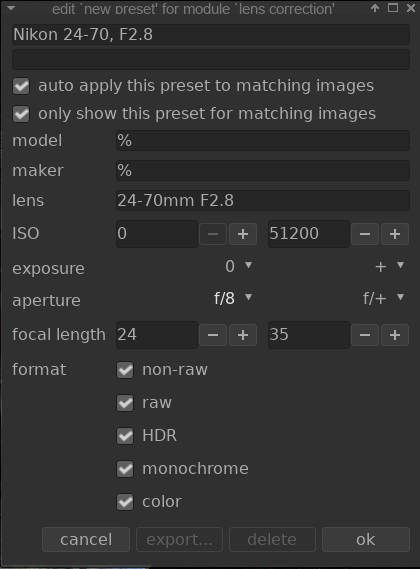predefinições
As predefinições permitem armazenar configurações do módulo usadas com frequência para uso futuro. Alguns módulos já vem com predefinições (internas) e você pode também definir suas próprias (definidas pelo usuário). Tanto as predefinições internas como as definidas pelo usuário podem ser exibidas ao clicar no menu predefinições no cabeçalho do módulo.
A maior parte da funcionalidade descrita aqui se aplica ao processamento de módulos somente. No entanto, predefinições podem também ser usadas com alguns módulos utilitários. Quando usada em módulos utilitários, a funcionalidade para auto-aplicar ou auto-exibir predefinições baseado nos dados Exif da imagem não está disponível.
Note que, para módulos de processamento, a predefinição salva também inclui o estado atual do módulo. Você pode usar isto para criar sua própria configuração padrão, que você pode ativar sob demanda. Basta definir seus padrões desejados, desativar o módulo e salvar a predefinição.
🔗o menu de predefinições
O menu de predefinições conterá uma ou mais das seguintes entradas, dependendo das predefinições que estão definidas ou selecionadas para o módulo atual:
- lista de predefinições
- Uma lista de predefinições disponível para o módulo atual. A predefinição atualmente selecionada (se houver) é exibida em negrito e possui uma pequeno sinal de verificado ao lado dela.
- editar esta predefinição
- Se uma predefinição tiver sido selecionada, edita a predefinição selecionada (veja abaixo).
- remover esta predefinição
- Se uma predefinição estiver selecionada, remove a predefinição selecionada.
- atualizar predefinição [nome]
- Atualiza a predefinição nominada para que coincida com os parâmetros atuais do módulo.
- armazenar nova predefinição
- Cria uma nova predefinição usando os parâmetros atuais do módulo.
Clique no nome de uma predefinição para aplicá-la na instância atual do módulo. Clique-direito no nome da predefinição para criar uma nova instância do módulo e aplicar a predefinição selecionada nele. Você pode também aplicar uma predefinição a qualquer tempo enquanto você estiver na sala escura usando o atalho de teclado, se você tiver atribuído algum (consulte preferências > atalhos).
🔗criar e editar predefinições
Ao criar ou editar predefinições, a seguinte janela é exibida:
🔗controles
- nome
- O nome da predefinição.
- descrição
- Uma descrição que pode ser buscada para a predefinição (opcional).
- auto-aplicar predefinição às imagens correspondentes (somente módulos de processamento)
- Marque esta caixa para aplicar automaticamente esta predefinição às imagens correspondentes quando elas forem abertas na sala escura pela primeira vez (você pode reaplicar estas predefinições automáticas pressionando Ctrl+clique no botão redefinir no cabeçalho do módulo). Aparecerão controles adicionais que lhe permitirão definir para quais imagens as predefinições serão aplicadas com base nos dados Exif da imagem (ver abaixo).
-
Por exemplo, se você deseja que uma predefinição seja aplicada a todas as imagens de uma câmera específica, deixe todos os campos com o padrão, exceto para “modelo”. Deixe todos os campos inalterados para auto-aplicar uma predefinição a todas as imagens.
-
A janela de exemplo acima configura as seguintes regras: se o nome da lente corresponde, a abertura é maior que ou igual a f/8 e a distância focal estiver entre 24 e 35 mm, a predefinição será automaticamente aplicada.
-
O módulo informações da imagem mostra o modelo da câmera e o nome da lente para cada imagem. Use isto para assegurar-se de que terá a correspondência correta.
- somente mostrar esta predefinição para imagens correspondentes (somente módulos de processamento)
- Marque esta caixa para automaticamente exibir a predefinição no menu de predefinições usando o mesmo conjunto de filtros.
🔗critério de filtragem
Os seguintes critérios podem ser usados para auto-aplicar ou auto-exibir predefinições para módulos de processamento:
- modelo
- Um texto que será comparado com o campo Exif que descreve o modelo de sua câmera; use % como coringa.
- fabricante
- Um texto que será comparado com o campo Exif que descreve o fabricante de sua câmera; use % como coringa.
- lente
- Um texto que será comparada com o campo Exif que descreve sua lente; use % como coringa.
- ISO
- Somente aplica a predefinição se o valor de ISO de sua imagem estiver dentro de um intervalo fornecido.
- exposição
- Somente aplica a predefinição se o tempo de exposição de sua imagem estiver dentro de um intervalo fornecido; configure + como o valor superior para corresponder a exposições arbitrariamente longas.
- abertura
- Somente aplica a predefinição se a abertura de sua imagem estiver dentro de um intervalo fornecido; configure f/0 como valor inferior para que corresponda a qualquer abertura arbitrariamente aberta; configure f/+ como valor superior para que corresponda a qualquer abertura arbitrariamente fechada.
- distância focal
- Somente aplica a predefinição se a distância focal de sua imagem estiver dentro de um intervalo fornecido (de 0 à 1000).
- formato
- Somente aplica a predefinição a certos tipos de imagem. Marque uma caixa para incluir os arquivos correspondentes a um critério; desmarque-a para excluir estes arquivos. Escolha entre “raw”, “não-raw”, “HDR”, “monocromático” e “cor”.
Nota: Se você desmarcar tanto “raw” como “não-raw” o filtro não se aplicará a nenhum arquivo (uma vez que todos os arquivos suportados são imagens raw ou não-raw). O mesmo ocorrerá se você desmarcar simultaneamente “monocromático” e “cor”.
🔗gerenciar predefinições
Tanto as predefinições internas como as definidas pelo usuário podem ser vistas e gerenciadas em preferências > predefinições.
Nota: Se você criar uma predefinição definida pelo usuário com o mesmo nome que uma predefinição interna, sua predefinição irá se sobrepor à interna, que não estará mais acessível.
Se você excluir uma predefinição que possui o mesmo nome de uma interna, então a predefinição do usuário será removida, e o nome de predefinição não aparecerá mais no menu de predefinições. Na próxima vez que você iniciar o darktable, a predefinição interna correspondente se tornará novamente visível.